किसी Cloud-to-cloud प्रोजेक्ट में सिर्फ़ एक इंटिग्रेशन हो सकता है. अगर आपको एक से ज़्यादा इंटिग्रेशन के साथ काम करना है, तो आपको हर अतिरिक्त इंटिग्रेशन के लिए एक और प्रोजेक्ट बनाना होगा.
नया Cloud-to-cloud इंटिग्रेशन बनाने के लिए, आपके पास पहले एक प्रोजेक्ट होना चाहिए. इसके बारे में डेवलपर प्रोजेक्ट बनाना लेख में बताया गया है. प्रोजेक्ट सेट अप होने के बाद:
प्रोजेक्ट की सूची में, उस प्रोजेक्ट के बगल में मौजूद खोलें पर क्लिक करें जिस पर आपको काम करना है.
क्लाउड-टू-क्लाउड इंटिग्रेशन जोड़ें पर क्लिक करें.
अगर पहली बार Cloud-to-cloudइंटिग्रेशन बनाया जा रहा है, तो आपको संसाधन पेज पर ले जाया जाता है. यहां Cloud-to-cloudडेवलपमेंट से जुड़े दस्तावेज़ देखे जा सकते हैं. साथ ही, कुछ टूल के बारे में पढ़ा जा सकता है.
जब आप आगे बढ़ने के लिए तैयार हों, तब अगला: डेवलप करें पर क्लिक करें. इससे आपको चेकलिस्ट पेज दिखेगा. अगला: सेटअप पर क्लिक करें.
अगर आपने Cloud-to-cloud इंटिग्रेशन पहली बार नहीं बनाया है, तो आपको सेटअप और कॉन्फ़िगरेशन पेज पर रीडायरेक्ट कर दिया जाएगा.
सेटअप और कॉन्फ़िगरेशन पेज पर, इंटिग्रेशन का नाम डालें.
डिवाइस टाइप चुनें पर क्लिक करें और ड्रॉप-डाउन मेन्यू से डिवाइस टाइप चुनें.
ऐप्लिकेशन ब्रैंडिंग सेक्शन में, 144x144 पिक्सल वाली PNG इमेज अपलोड करें. इससे Google Home app (GHA) में आपकी सेवा के बारे में पता चलता है. पक्का करें कि आइकॉन इन दिशा-निर्देशों का पालन करता हो. उदाहरण के लिए, इसे देखें:
- गोल लोगो होना ज़रूरी है.
- लोगो को बड़ा करें, ताकि वह फ़्रेम को छुए.
- अगर लोगो का रंग सफ़ेद है, तो रंगीन बॉर्डर होना चाहिए.
- अगर लोगो पारदर्शी है, तो रंगीन बॉर्डर वाला सफ़ेद बैकग्राउंड होना चाहिए.
- लोगो के पीछे का बैकग्राउंड पारदर्शी होना चाहिए.
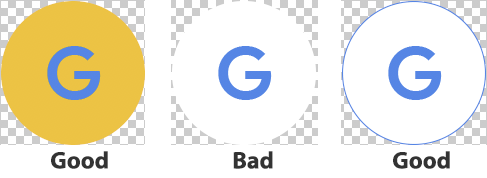
खाता लिंक करना सेक्शन में जाकर, अपने ऐप्लिकेशन को इस तरह कॉन्फ़िगर करें कि Google खातों से लॉगिन किया जा सके. आपको एक OAuth सर्वर सेट अप करना होगा. इसलिए, इन सेटिंग को कॉन्फ़िगर करने से पहले, खाता लिंक करना और OAuth 2.0 सर्वर लागू करना लेख ज़रूर पढ़ें.
क्लाउड फ़ुलफ़िलमेंट यूआरएल सेक्शन में, स्मार्ट होम इंटेंट को प्रोसेस करने के लिए इस्तेमाल किया जाने वाला फ़ुलफ़िलमेंट यूआरएल डालें.
- हमेशा अपने डोमेन का मालिकाना हक अपने पास रखें. आपके प्रॉडक्ट यूआरएल, ऐसे डोमेन पर रीडायरेक्ट होने चाहिए जिसे आपने कंट्रोल किया हो. वे सीधे तौर पर Amazon Web Services, Google Cloud या क्लाउड सेवा देने वाली किसी अन्य कंपनी के एंडपॉइंट पर रीडायरेक्ट नहीं होने चाहिए. इस तरह, होस्टिंग सेवाएं बदलने पर, आपको सिर्फ़ अपने डोमेन के रीडायरेक्ट को अपडेट करना होगा. इसके लिए, आपको सार्वजनिक तौर पर दिखने वाले यूआरएल को बदलने की ज़रूरत नहीं होगी.
- अपने एंडपॉइंट पर लोड बैलेंसर रखें. लोड बैलेंसर की मदद से, इंफ़्रास्ट्रक्चर बदलते समय धीरे-धीरे ट्रांज़िशन किया जा सकता है. साथ ही, परफ़ॉर्मेंस पर नज़र रखी जा सकती है. इसके अलावा, ग्राहकों पर असर पड़ने से पहले गंभीर गड़बड़ियों का पता लगाया जा सकता है.
इसके बाद, ऐप्लिकेशन फ़्लिप और अनुमतियां को कॉन्फ़िगर करें. हालांकि, ऐसा करना ज़रूरी नहीं है.
लॉग लेवल कंट्रोल सेक्शन में जाकर, गड़बड़ियों और सभी लॉग के लिए सेटिंग में बदलाव करें.
- अगर आपने कंपनी प्रोफ़ाइल सेट करते समय यह जानकारी दे दी है, तो इस चरण को छोड़ा जा सकता है.
सेव करें पर क्लिक करें. इससे Cloud-to-cloud इंटिग्रेशन कॉन्फ़िगरेशन सेव हो जाता है.
वैकल्पिक सेटिंग
ऐप्लिकेशन फ़्लिप की सुविधा कॉन्फ़िगर करना
ऐप्लिकेशन फ़्लिप (ज़रूरी नहीं) सेक्शन में जाकर, अपने ऐप्लिकेशन को कॉन्फ़िगर किया जा सकता है. इससे Android उपयोगकर्ताओं को, पुष्टि करने वाले सिस्टम में मौजूद अपने खातों को Google खातों से ज़्यादा तेज़ी से लिंक करने की अनुमति मिलती है. ज़्यादा जानकारी के लिए, Android के लिए App Flip देखें.
अनुमतियां
इस सेक्शन में, OAuth की उन अनुमतियों के स्कोप के बारे में बताया जा सकता है जिनकी आपकी सेवा को ज़रूरत है. आपकी सेवा का इस्तेमाल करने से पहले, उपयोगकर्ताओं को इन अनुमतियों के बारे में जानकारी देनी होगी.
लॉग लेवल
आपके पास यह कंट्रोल करने का विकल्प होता है कि Google Cloud पर इंटिग्रेशन के लिए, लॉगिंग का कितना डेटा सेव किया जाए. आपके पास सिर्फ़ गड़बड़ी के लॉग रखने का विकल्प होता है. इसके अलावा, सभी लॉग रखने का विकल्प भी होता है.
लॉग लेवल सेट करने के लिए, प्रोजेक्ट की जानकारी > लॉग लेवल कंट्रोल: गड़बड़ी के लॉग पर जाएं. ज़्यादा जानकारी के लिए, लॉग लेवल सेट करना लेख पढ़ें.
समीक्षा के लिए भेजे गए इंटिग्रेशन में बदलाव करना
इंटिग्रेशन में बदलाव करने के लिए:
प्रोजेक्ट की सूची में, उस प्रोजेक्ट के बगल में मौजूद खोलें पर क्लिक करें जिस पर आपको काम करना है.
सेटअप और कॉन्फ़िगरेशन पेज पर जाकर, किसी भी जानकारी में बदलाव करें.
सेव करें पर क्लिक करें.
इससे एक पॉप-अप विंडो खुलेगी. इसमें आपको इंटिग्रेशन अपडेट करने की पुष्टि करने के लिए कहा जाएगा. जारी रखने के लिए, अपडेट करें पर क्लिक करें.
इंटिग्रेशन सबमिट करने के लिए, आगे बढ़ें: सर्टिफ़िकेट पाएं पर क्लिक करें.
सर्टिफ़िकेशन की समीक्षा का अनुरोध करने के लिए, सबमिट करें पर क्लिक करें.
सबमिट करने के बाद, आपका integration सर्टिफ़िकेट के लिए सबमिट किया गया सेक्शन में दिखता है.
आपके integration को सर्टिफ़िकेट मिलने के बाद, Google आपके integrationको लॉन्च करने में मदद करेगा.

